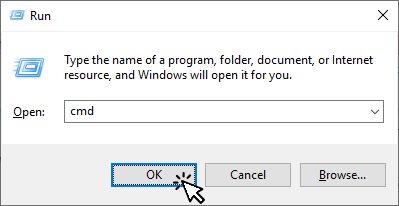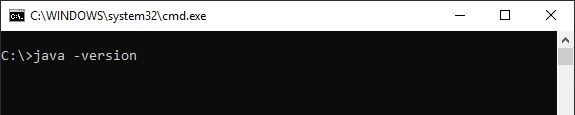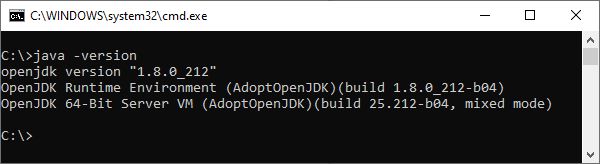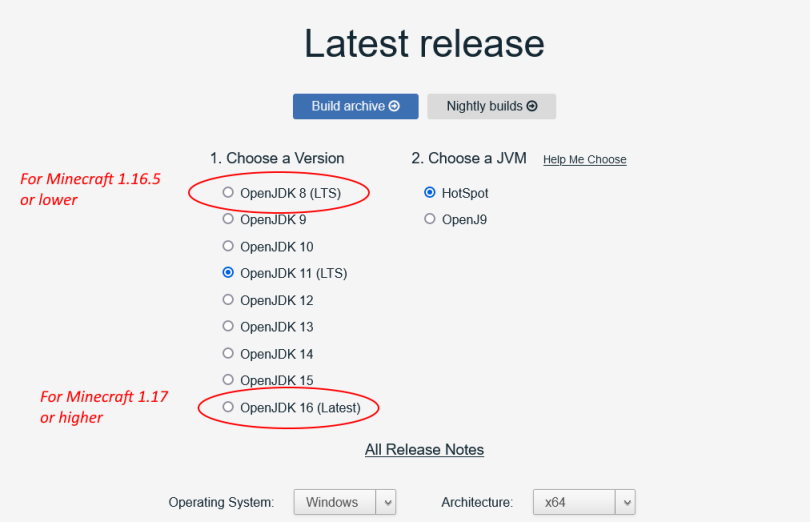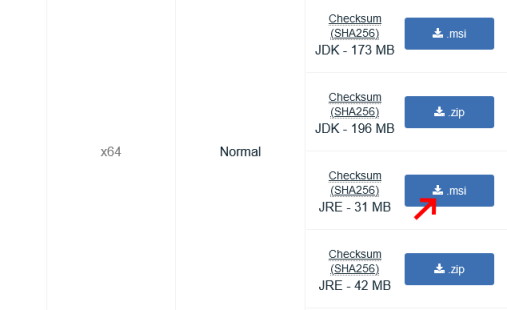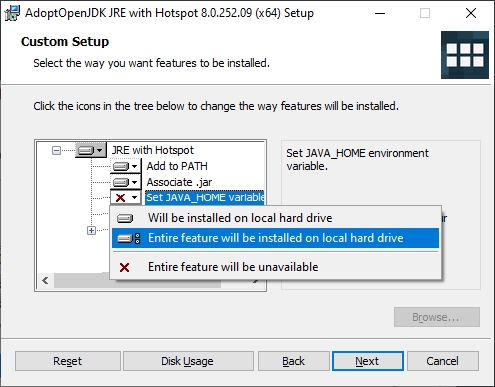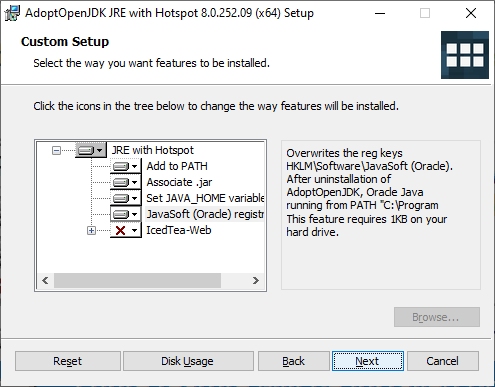zh_cn:player:tutorials:java:windows
Table of Contents
更新/验证Java(Windows)
以下操作需要安装Java:
- 运行当前版本的Fabric安装器
- 使用MultiMC、HMCL
- 将默认的“JAVA EXECUTABLE”改为非Minecraft Launcher安装位置绑定的Java运行环境
Minecraft 1.17以及更高版本使用Java 16。如果需要运行MC 1.17以上版本,需要下载Java 16而非Java 8。
第一步:验证Java已安装
按下Windows+R热键打开“运行”对话框。在文本输入框中输入cmd,点击“确定”,打开命令行窗口。
在命令行窗口,键入java -version,按下Enter
如果已经安装了Java你会看到类似于这样的:
第二步:卸载旧的Java版本
如果已经安装了Java并且需要将其升级/替换,你可能需要卸载掉已安装的Java版本。
第三步:安装Java
zh_cn/player/tutorials/java/windows.txt · Last modified: 2021/07/29 08:44 by 127.0.0.1